苹果手机在哪里删除垃圾 苹果手机清理内存垃圾方法
现代社会中苹果手机已经成为人们生活中不可或缺的一部分,随着手机使用时间的增长,手机内存中可能会堆积大量的垃圾文件,影响手机运行速度和性能。及时清理手机垃圾文件变得至关重要。苹果手机在哪里删除垃圾?苹果手机清理内存垃圾的方法又是什么呢?接下来我们将一一探讨。
苹果手机清理内存垃圾方法
操作方法:
1.手机上选择打开【设置】菜单选项,如下图所示。
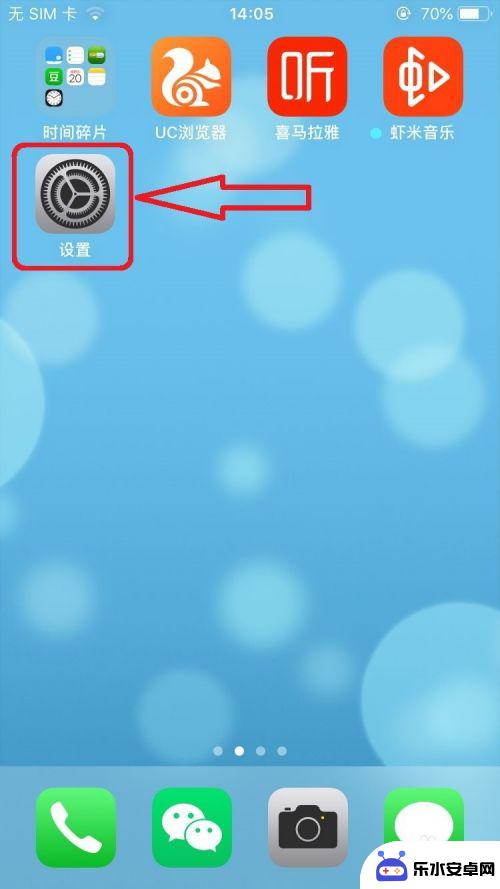
2.在手机【设置】页面,选择打开【通用】菜单选项,如下图所示。
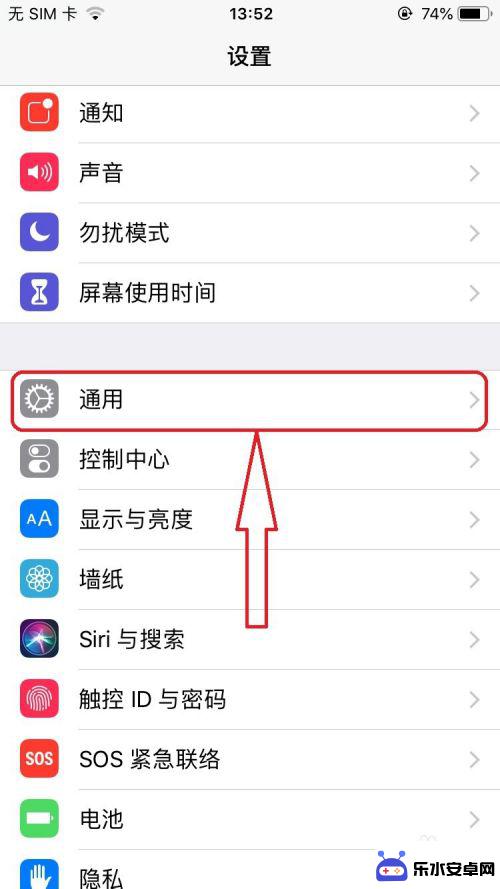
3.进入手机【通用】设置页面,选择打开【iPhone存储空间】菜单选项,如下图所示。
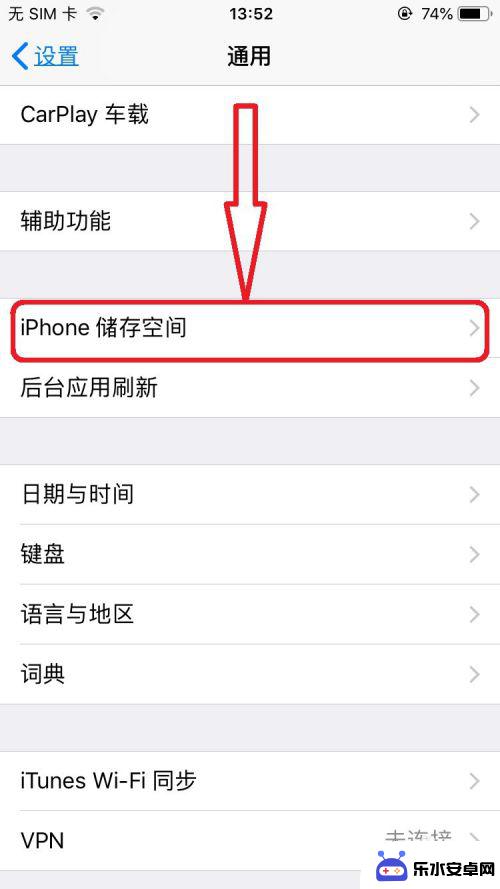
4.进入【iPhone储存空间】页面,点击屏幕上【全部显示】选项,如下图所示。
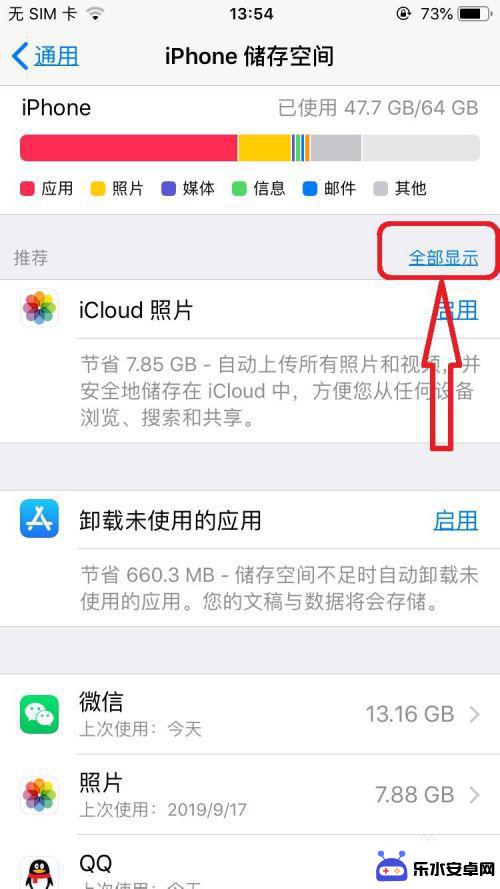
5.点击选择【清空】-》【最近删除的相簿】数据,系统弹出该删除是彻底删除的提示后。点击确认【从此iPhone删除】选项,即可将垃圾数据彻底删除,如下图所示。
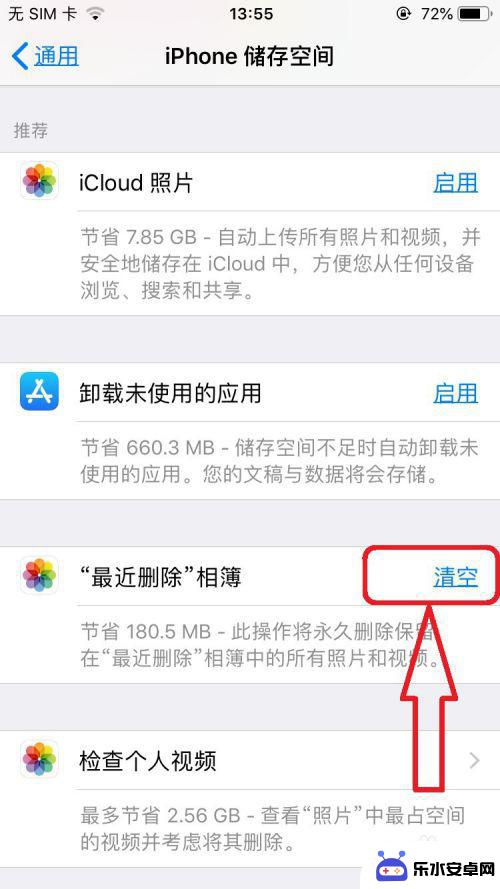
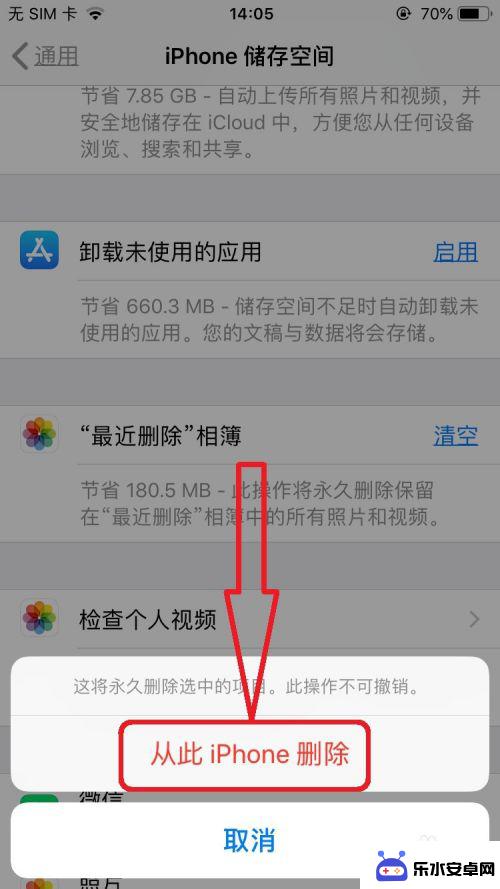
6.在【iPhone储存空间】页面,可以看到手机所有App占用的内存空间分布。如下图所示。
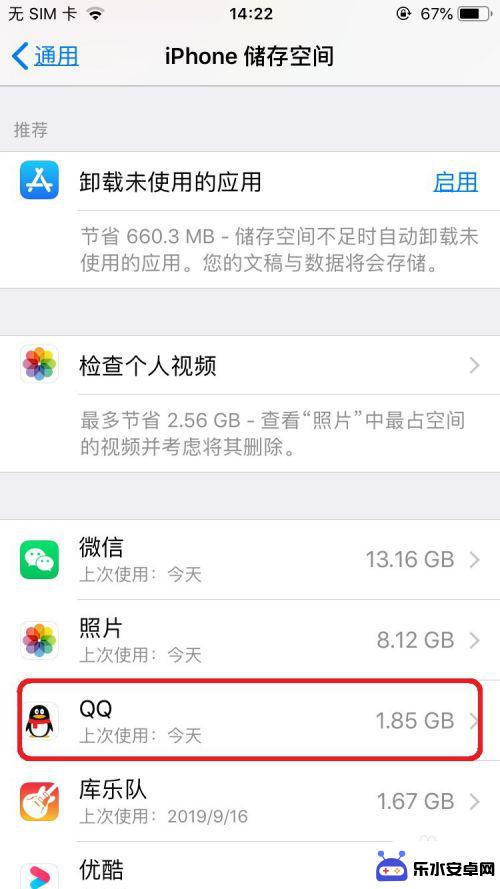
7.页面上选择打开某一需要清理内存空间的App,比如【QQ】。进入【QQ】应用数据管理页面,点击【删除应用】后,将iPhone上的该应用以及应用数据全部删除,再重装该应用即可。如下图所示。
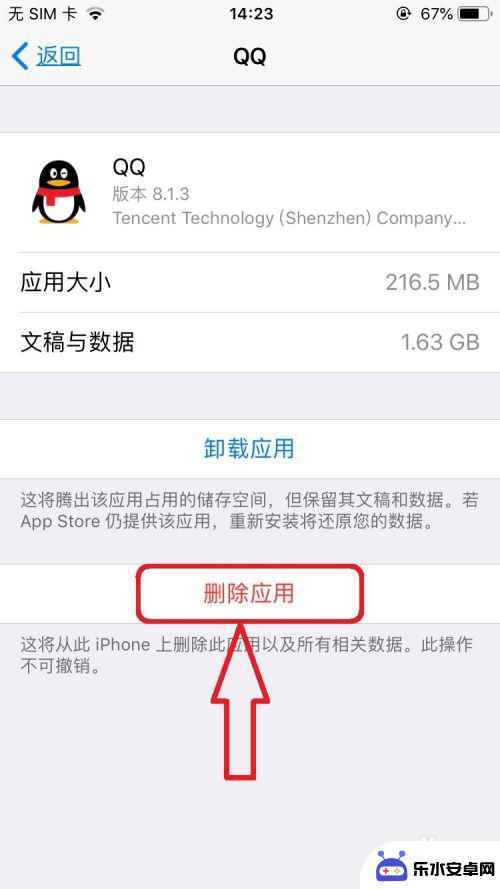
8.经验步骤总结:
1,手机上选择打开【设置】选项;
2,在手机【设置】页面,依次打开【通用】-》【iPhone储存空间】;
3,在【iPhone储存空间】页面,清理【最近删除的相簿】数据;
4,选择手机应用App,点击【删除应用】,实现App垃圾数据清空。
注意:在进行手机数据删除的时候,记住数据删除是无法再回复了。
以上就是苹果手机删除垃圾的全部内容,有需要的用户可以根据以上步骤进行操作,希望能对大家有所帮助。
相关教程
-
 如何彻底清理手机内的垃圾 如何清理手机内存垃圾
如何彻底清理手机内的垃圾 如何清理手机内存垃圾手机已经成为我们生活中不可或缺的工具,但随之而来的是手机内存中的垃圾文件问题,垃圾文件占用了宝贵的内存空间,导致手机运行速度变慢甚至出现卡顿现象。要彻底清理手机内的垃圾,我们可...
2024-09-02 15:36
-
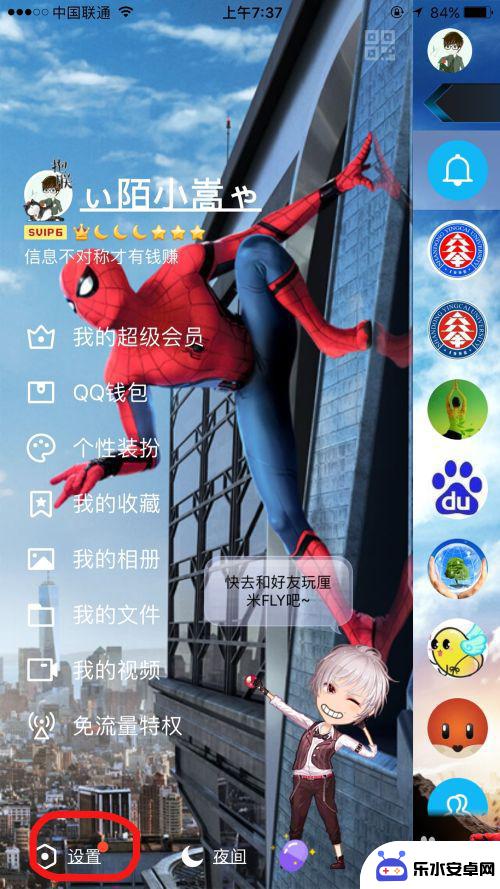 苹果手机怎么给qq清理垃圾 如何在苹果手机上清理qq内存
苹果手机怎么给qq清理垃圾 如何在苹果手机上清理qq内存随着社交媒体的普及和使用频率的增加,手机内存往往会因为存储大量的垃圾文件而变得拥挤,在使用苹果手机时,清理QQ内存成为了许多用户关注的话题。如何给QQ清理垃圾,释放手机内存空间...
2024-04-29 14:24
-
 清理手机垃圾一键全部清除 清理手机垃圾的方法
清理手机垃圾一键全部清除 清理手机垃圾的方法在日常使用手机的过程中,难免会产生大量的垃圾文件,占据手机的存储空间,影响手机的运行速度,为了保持手机的良好状态,清理手机垃圾是至关重要的。有很多方法可以清理手机垃圾,其中一种...
2024-11-21 08:25
-
 怎么清理苹果手机其他垃圾 iPad清理垃圾教程
怎么清理苹果手机其他垃圾 iPad清理垃圾教程在日常使用中苹果手机和iPad的存储空间常常会被各种垃圾文件占满,影响设备的运行速度和性能,定期清理设备上的垃圾文件变得至关重要。清理苹果手机和iPad的垃圾文件可以帮助释放存...
2024-03-07 16:16
-
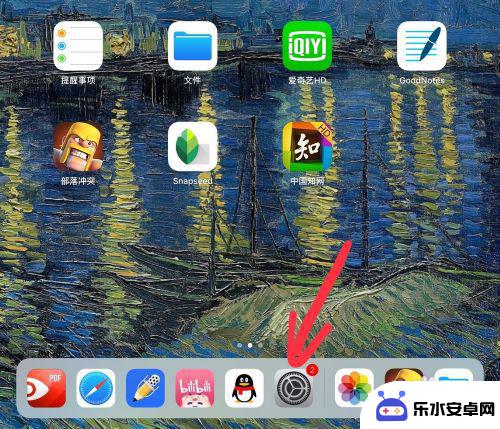 苹果手机怎清理内存垃圾清理 iPad清理内存垃圾
苹果手机怎清理内存垃圾清理 iPad清理内存垃圾在日常使用中苹果手机和iPad的内存垃圾无疑会逐渐积累,影响设备的运行速度和性能,为了提升设备的运行效率,清理内存垃圾是必不可少的一项工作。苹果手机可以通过一些简单的操作来清理...
2024-06-15 14:26
-
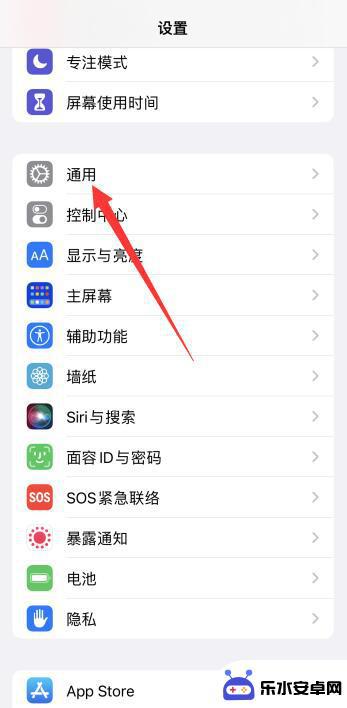 苹果13如何清理缓存和垃圾 iPhone13如何清理缓存和垃圾
苹果13如何清理缓存和垃圾 iPhone13如何清理缓存和垃圾苹果13作为一款高性能的智能手机,随着使用时间的增长,缓存和垃圾文件会逐渐积累,导致手机运行变慢,存储空间不足等问题,为了保持手机的良好运行状态,清理缓存和垃圾变得尤为重要。i...
2024-03-28 15:29
-
 怎么操作清理手机垃圾 有效清理手机垃圾的方法和技巧
怎么操作清理手机垃圾 有效清理手机垃圾的方法和技巧随着手机的普及和使用频率的增加,手机垃圾也越来越多,占用了手机的存储空间,影响了手机的运行速度,清理手机垃圾变得尤为重要。有效清理手机垃圾不仅可以释放存储空间,提升手机运行速度...
2024-08-16 13:25
-
 如何将手机里的垃圾彻底清除 清理手机垃圾的有效技巧和步骤
如何将手机里的垃圾彻底清除 清理手机垃圾的有效技巧和步骤手机已经成为人们生活中必不可少的工具,但随之而来的问题就是手机垃圾的积累,手机垃圾不仅占据了宝贵的存储空间,还会导致手机运行缓慢甚至卡顿。及时清理手机垃圾成为了每个手机用户必须...
2024-07-19 12:22
-
 手机如何彻底清除拉圾 有效清理手机垃圾的步骤和技巧
手机如何彻底清除拉圾 有效清理手机垃圾的步骤和技巧手机已经成为我们生活中不可或缺的一部分,我们几乎无时无刻离不开它们,随着我们使用手机的频繁和时间的推移,手机上会积累大量的垃圾文件,占据了宝贵的存储空间,导致手机运行速度变慢,...
2024-01-17 16:36
-
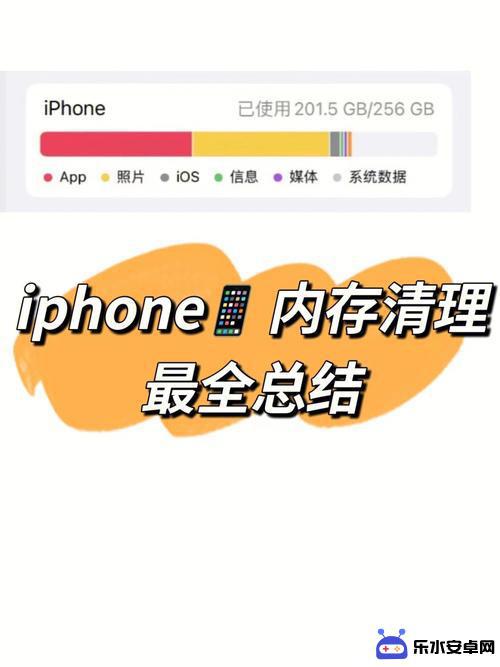 iphone手机清理内存怎么清理 如何彻底清除iPhone手机内存垃圾
iphone手机清理内存怎么清理 如何彻底清除iPhone手机内存垃圾在现如今的智能手机市场中,iPhone手机凭借其出色的性能和稳定的系统备受用户青睐,随着使用时间的增长,iPhone手机的内存垃圾也逐渐累积,导致手机运行速度变慢,甚至出现卡顿...
2024-01-13 10:17
热门教程
MORE+热门软件
MORE+-
 智能AI写作最新版免费版
智能AI写作最新版免费版
29.57MB
-
 扑飞漫画3.5.7官方版
扑飞漫画3.5.7官方版
18.34MB
-
 筝之道新版
筝之道新版
39.59MB
-
 看猫app
看猫app
56.32M
-
 优众省钱官方版
优众省钱官方版
27.63MB
-
 豆友街惠app最新版本
豆友街惠app最新版本
136.09MB
-
 派旺智能软件安卓版
派旺智能软件安卓版
47.69M
-
 黑罐头素材网手机版
黑罐头素材网手机版
56.99M
-
 拾缘最新版本
拾缘最新版本
8.76M
-
 沐风跑步打卡2024年新版本
沐风跑步打卡2024年新版本
19MB